Aan het einde van schooljaar 1920 vroeg de schoolleiding aan vaksecties of we een deel van het onderwijs ook na de zomer online wilden doen. Dé kans om de Corona-ervaring vast te houden. Over de aanpak heb ik al eerder geschreven. Maar wat was die ervaring wat betreft de tools en hoe je die gebruikt? Een korte twitter-discussie als aanleiding voor deze blogpost. Wat gebruiken we in onze online-les en waarom. Daar gaat het om.
Achtergronden
Keuzes komen ergens vandaan. Wat zijn de ervaringen die tot mijn keuzes geleid hebben?
Als eerste: ik geef les in de onderbouw. Aan 2h geef ik wiskunde aan klassen die tijdens de les een iPad bij zich hebben, zogenaamde iPadklassen. Aan 1gym geef ik gewoon wiskunde. Beide groepen werken voornamelijk in het schrift en met een boek van papier. De iPadklassen hebben meer keuze, die hebben ook een boek achter glas en zijn iets meer gewend om op de iPad zaken uit te zoeken. Na de eerste week online les in maart 2020 was duidelijk dat leerlingen helemaal de weg kwijtraakten in de verschillende tools die docenten inzetten. Gelukkig greep de schoolleiding in en kwam de oekaze: Teams voor communicatie, ItsLearning voor inleverwerk, planners en opdrachten. Geen mail, geen andere tools.
Ten tweede: AVG. Vrij snel na de lockdown in maart 2020 kwam al het bericht van de Autoriteit Persoonsgegevens: de AVG is nog steeds van kracht. En omdat ik met 16-min leerlingen werk: officieel moet ik voor elk tooltje dat een account nodig heeft toestemming vragen aan én de school én alle ouders. Geen beginnen aan. En het gaat niet alleen om privacy, dus niet werken met namen, maar met bijvoorbeeld nummers of screen-names is ook echt een no-no.
Ten derde: “digital natives”. Oftewel: “de jeugd kan prima met apps en programma’s overweg”. Grote onzin die veel schade aangericht heeft. Iedereen moet leren werken met programma’s, leerlingen dus ook.
Ten vierde: ik werk op een school. Ik vind het gebouw ruk, maar ik kan natuurlijk niet een containerbedrijf een lokaal naast de school laten zetten. Ik vind de actieve schermen zo-zo, maar ik kan niet een super-de-luxe smartboard meeslepen. Wat binnen school zo gewoon is, geldt ook voor online: je moet werken met de tools die de baas je geeft. Wanneer die niet voldoen, ga je met de school in gesprek. Een eigen plan trekken verhult dat de faciliteiten onvoldoende zijn. Daarnaast weet je zeker dat er een verwerkingsovereenkomst is tussen school en bedrijf. Privacy, AVG, licenties zijn geregeld.
De keuzes
School heeft gekozen voor het werken met Windows en Office 365. Voor de iPadklassen komt daar nog de Apple-omgeving op die iPad bij. Binnen O365 gebruik ik voor de lessen Teams, Forms, OneNote, Powerpoint, Whiteboard etc. Maar alles binnen de O365 licentie.
 School heeft ook gekozen voor Itslearning als Electronische Leeromgeving (ELO). Goed te doen, kan beter, kan slechter, maar het is wat de school aanbiedt.
School heeft ook gekozen voor Itslearning als Electronische Leeromgeving (ELO). Goed te doen, kan beter, kan slechter, maar het is wat de school aanbiedt.
En dat is het.
De situatie
Sinds de Herfstvakantie geven eerst aan vier en later aan zeven groepen 2havo wiskunde. De twee, later drie docenten en een stagiair bereiden de dag ervoor samen de les voor. Ongeveer 20 minuten voor de les is de eerste docent online, snel daarna ook leerlingen. Bij de start van de les om 08:20 uur, zijn er rond de 160 leerlingen, drie docenten een stagiair en meestal één of twee gasten aanwezig. Na afloop van de les, 09:20 uur, bespreken de docenten de eerste ervaringen en de observaties van de gasten. Rond 10:00 wordt de sessie afgesloten. De les is het eerste uur op de dag. Het tweede uur hebben docenten en leerlingen geen les zodat ze naar school kunnen. Leerlingen volgen de les thuis. Docenten geven de les thuis en op school.
De les: gebruik van de tools

Het lesplan in Powerpoint
Elke les start in Teams. Het verloop van de les komt in een powerpoint (PPT) en die wordt geprojecteerd. De docent die de regie heeft stuurt aan. De andere docenten krijgen het woord. Leerlingen kijken en luisteren via een eigen device naar de les. De meeste op een laptop, een ipad, een enkeling op een bureaucomputer of een telefoon. Teams kan dat. Bij aanvang van de les staan alle leerlingen op mute en zijn ze geblokkeerd. Ze kunnen wel chatten. En daar wordt dan ook gebruik van gemaakt. Voor de les met flauwigheden, tijdens de les is de chat alleen voor zaken die de les betreffen.
 Na het openingsscherm en het lesverloop is er een boarding-pass. Een kort vragenlijstje dat voor de docenten vooral dient om de absenten te registreren, de klas bij de naam te krijgen en de dringende vragen helder te krijgen. De boarding-pass is in Forms. De link van de Form wordt in de chat van de les geplakt.
Na het openingsscherm en het lesverloop is er een boarding-pass. Een kort vragenlijstje dat voor de docenten vooral dient om de absenten te registreren, de klas bij de naam te krijgen en de dringende vragen helder te krijgen. De boarding-pass is in Forms. De link van de Form wordt in de chat van de les geplakt.
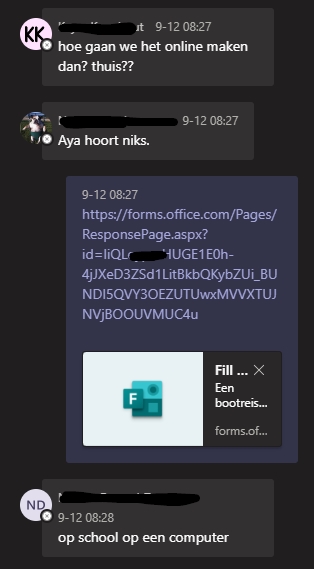
Forms link in de chat.
Leerlingen klikken op de link en komen dan vanzelf in Forms. Eén docent kijkt op de Forms pagina naar het verloop, die wordt namelijk in real-time bijgewerkt.
 In de afbeelding de aanwezigheid van de leerlingen uit verschillende klassen. Vraag 3 is een hint verpakt in een vraag. Tevens check om te zien of leerlingen de instructies (filmpje kijken!) opvolgen. Indien nodig krijgen de leerlingen inzicht in de gegeven reacties. Door naar de uitleg.
In de afbeelding de aanwezigheid van de leerlingen uit verschillende klassen. Vraag 3 is een hint verpakt in een vraag. Tevens check om te zien of leerlingen de instructies (filmpje kijken!) opvolgen. Indien nodig krijgen de leerlingen inzicht in de gegeven reacties. Door naar de uitleg.
De uitleg gaan aan de hand van de PPT. Sommige uitleg wordt geschreven op het Whiteboard in Teams of de externe versie daarvan.
Bij het inrichten van de uitleg wordt de drieslag uit Expliciete Directe Instructie gebruikt. 1) Geef uitleg, 2) doe voor en 3) laat oefenen. Daarbij wordt ook gebruik gemaakt van het model van Volledige Instructie (helaas zonder bron)

Na de uitleg en het voordoen van een opgave moeten de leerlingen zelf aan de slag. Ze krijgen via de PPT een opgave om te maken. Zodra ze die af hebben maken ze een foto van hun blaadje. Dat plakken ze in de chat van Teams. Bij de 150+ leerlingen die meedoen is het dan druk op de chat. Toch voldoende gelegenheid voor de docenten om te zien wat de kwaliteit van de antwoorden is en daar bij de bespreking van de opgaven rekening mee te houden. Ideaal is als er een uitwerking van een leerling is die goed genoeg is om te bespreken.
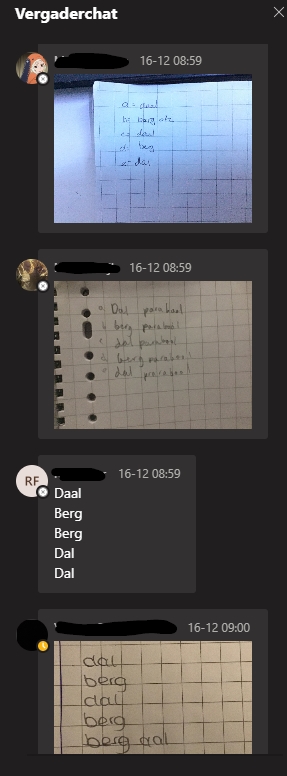
Foto’s van het schrift in de vergaderchat. Een enkeling kan de foto niet maken en typt de antwoorden.
Centraal in de communicatie met leerlingen staat dus de chat. Omdat die naar 160 leerlingen gaat, is orde van groot belang. Duidelijke instructie over wat wel en wat niet in de chat is dus belangrijk. Wanneer leerlingen de regels overtreden krijgen ze in de individuele chat een waarschuwing. Bij herhaling wordt voor hun de chat afgesloten. Kleine individuele vragen worden met tekst beantwoord. Een vraag waarvan het antwoord voor alle leerlingen van belang is, wordt vaak ook mondeling beantwoord.
Voor de docenten zijn er drie manieren van communiceren. Spreken, schrijven in de chat en het plakken van een afbeelding (meestal een screenshot). Voor het maken van de screenshots gebruik je een knip en plak programma, bv Knipprogramma onderdeel van Windows. Mijn favoriet is nu Greenshot. Doet hetzelfde als Knipprogramma, maar net even uitgebreider.

De planner met daarin ook de link naar het quizje.
 Wat ontbreekt in de communicatie met leerlingen is het beeld van de leerling. We vragen niet om een camera die aan staat. De redenen zijn vooral praktisch. Allereerst is tijdens de meeste tijd van de les het scherm gevuld met de PPT. In Teams heb je dan 8 (ofzo) gezichten onder dat beeld. Maar dat voegt dan weinig toe. Ten tweede heb ik in de eerste lockdown ervaren dat al die gezichten ook kunnen afleiden. Leerlingen leiden dan elkaar en mij af. Ten derde: we hebben 150 leerlingen. Je ziet van acht het gezicht. Wat is daar de meerwaarde van? Je ziet er rond de 142 niet. Los van het feit dat een aardig deel van de leerlingen de les volgt op een computer zonder camera. Wanneer we het wel gezellig vinden is het in de aanloop tot de les. Het geklets en de grapjes, dan is het leuk om elkaar te zien.
Wat ontbreekt in de communicatie met leerlingen is het beeld van de leerling. We vragen niet om een camera die aan staat. De redenen zijn vooral praktisch. Allereerst is tijdens de meeste tijd van de les het scherm gevuld met de PPT. In Teams heb je dan 8 (ofzo) gezichten onder dat beeld. Maar dat voegt dan weinig toe. Ten tweede heb ik in de eerste lockdown ervaren dat al die gezichten ook kunnen afleiden. Leerlingen leiden dan elkaar en mij af. Ten derde: we hebben 150 leerlingen. Je ziet van acht het gezicht. Wat is daar de meerwaarde van? Je ziet er rond de 142 niet. Los van het feit dat een aardig deel van de leerlingen de les volgt op een computer zonder camera. Wanneer we het wel gezellig vinden is het in de aanloop tot de les. Het geklets en de grapjes, dan is het leuk om elkaar te zien.
Docenten hebben overigens de camera wel aan.
Na de uitleg en de oefenopgaven wordt de les afgesloten met een “quiz”, een formatief toetsje. Eerst werd dat in FORMS gedaan, maar na een paar lessen zijn we overgestapt naar de ELO. De registratie van de reacties is daar net anders, handiger, en er kan een cijfer gegeven worden. Met dat cijfer doen we niks. Wel is de gewoonte ontstaan bij de leerlingen om (vrijwillig!) het cijfer in de chat te delen. Docenten reageren daar op met complimenten en / of bemoedigende woorden. In de ELO bij de betreffende les na afloop ook de gebruikte PPT, linkje naar een filmpje, het quizje en het huiswerk voor de volgende les.
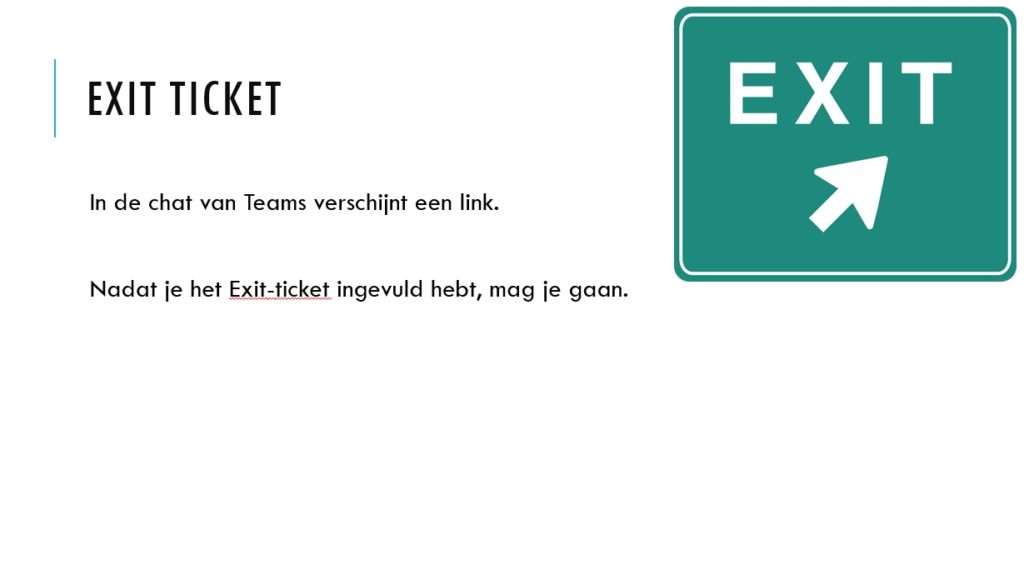
Het exitticket is de afsluiting van de les.
Na de quiz wordt de les afgesloten met een exit-ticket. Ook weer in Forms. Hierin stellen we evaluatie-vragen.
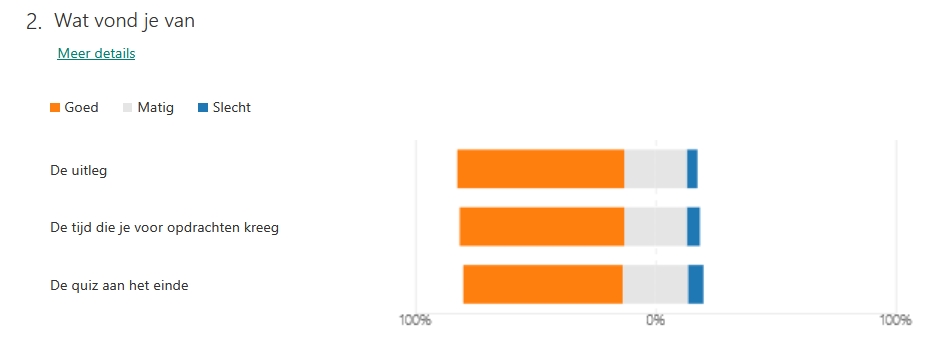
Ook wordt er gevraagd naar wat er in de les besproken is. Het is de eerste herhaling van de lesstof. Maar ook om te voorkomen dat leerlingen zeggen dat er niks gedaan is in de les. 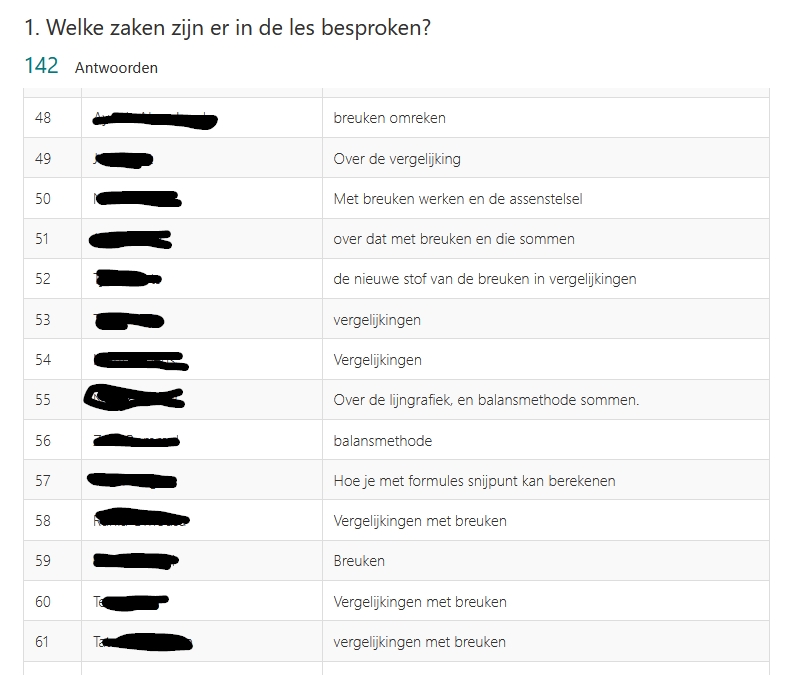 Na afloop wordt aan de hand van de boarding-pass en het exit-ticket bekeken welke leerlingen er niet waren. Het Attendance-record van Teams helpt hier ook bij, maar de namen in Forms het het Attendance-record komen niet altijd overeen.
Na afloop wordt aan de hand van de boarding-pass en het exit-ticket bekeken welke leerlingen er niet waren. Het Attendance-record van Teams helpt hier ook bij, maar de namen in Forms het het Attendance-record komen niet altijd overeen.
We vragen in de boarding-pass naar de naam en klas zodat absenten uitzoeken makkelijk gaat. De naam is niet strikt nodig, omdat Forms dat automatisch toevoegt, maar het is onderdeel van leerlingen het idee geven dat ze gezien (en gecontroleerd) worden.
Ervaringen
Wanneer je met 100 of zelfs 160 leerlingen les hebt, is het belangrijk dat leerlingen met de tools kunnen werken en dat ook leren. Wisselingen van Teams naar Forms, van Teams naar Itslearning en weer terug, dat kan fout gaan. En dat doet het dan ook. Pas na ongeveer 7 lessen verdwenen de vragen als “waar staat de quiz” en “hoe kom ik bij de exit-ticket?”. De gedachte was, dat het niet uitmaakt aan hoeveel leerlingen je online lesgeeft. Dat is niet zo. En dat merk je vooral op het moment dat leerlingen de techniek lastig vinden. Wanneer per klas één leerling last van storing heeft, is dat in een les met één klas dus maar één leerling. Een enkel berichtje in de chat, eenvoudig op te lossen. Maar bij zeven klassen zijn dat er dus zeven, of meer. En loopt de chat dus vast met storingsmeldingen terwijl je door wilt met de les.
Totdat we aankondigden dat de toets met Itslearning (op school) afgenomen zou worden. Toen bleek dat leerlingen het opgegeven hadden en dat het extra duwtje om het nu wel echt te proberen, er voor zorgde dat tot dan toe verborgen onkunde, zichtbaar werd. Oftewel, leerlingen moeten leren werken met de tools die je gebruikt. En dat duurt even. Daar kan je maar beter rekening mee houden.
Leerlingen melden in de exitticket dat ze tevreden zijn over hun eigen inzet en de kwaliteit van de les. Het is deze vraag in het exitticket die we nauw in de gaten houden. Aangevuld met de antwoorden op de open vragen (wat moet zo blijven / wat moet anders), geeft het ons inzicht in de werkzame bestanddelen voor de online-lessen.
 De verleiding voor elke docent is groot om voor elk doel het beste tooltje te zoeken en te gebruiken. Wij ontdekten dat Itslearning meer kan dat we dachten. En dat al die mooie mogelijkheden van andere tooltjes wel handig waren, maar niet noodzakelijk. Oftewel, goed is goed genoeg. Focus moet liggen op het goed regelen voor de leerling. Voor hen moet de techniek geen hinder vormen. Dat een ander tooltje voor de docent handiger is, is dan maar zo. Je bent er voor de leerling.
De verleiding voor elke docent is groot om voor elk doel het beste tooltje te zoeken en te gebruiken. Wij ontdekten dat Itslearning meer kan dat we dachten. En dat al die mooie mogelijkheden van andere tooltjes wel handig waren, maar niet noodzakelijk. Oftewel, goed is goed genoeg. Focus moet liggen op het goed regelen voor de leerling. Voor hen moet de techniek geen hinder vormen. Dat een ander tooltje voor de docent handiger is, is dan maar zo. Je bent er voor de leerling.
Twee van de zeven klassen zijn ook gewend om met OneNote te werken. Kunnen die dan niet …. Nee. Grote aantallen vragen om een uniforme aanpak. Om de instructie eenvoudig te houden, maar ook om later als docent niet de weg kwijt te raken in de data-berg die je genereert. Hetzelfde geldt voor het inleveren van werk via Teams. Doet het prima, beter dan Itslearning, maar moet je dan voor ene klas hier en voor de ander daar gaan kijken? Ook weer: hou het eenvoudig, domkop!
Vooruitkijken
Voor leerlingen dus Teams, Forms en Itslearning. En dat is het. Waar zit dan de innovatie? Nou, als je met je ogen knippert is er een update van Teams. Zo zijn er nu breakout-rooms. Die gaan we zeker gebruiken. En ook komende verbeteringen zullen we wel gaan gebruiken. Maar eerst in de klas, dan pas in de gecombineerde les met zeven klassen. Eerst ervaring op doen op plekken waar het geen kwaad kan, en dan pas in het groot. Fietsen leer je met zijwieltjes.


2 januari 2021 op 22:11
Hallo Paul,
interessant om te zien welke middelen je inzet om een les voor zoveel leerlingen aantrekkelijk te maken.
Arjan
1 januari 2021 op 19:03
Complete instructie is te vinden in De vijf rollen van de leraar van Martie Slooter. Groet, Marloes
1 januari 2021 op 17:59
Bedankt voor je tips. Less is more, toch!?
31 december 2020 op 12:08
Veel dingen doe ik hetzelfde in het MBO als jij Paul. Goed je lesdoel centraal stellen en online een nieuw lesontwerp maken met veel afwisseling. Leuk om te lezen hoe jij het aanpakt!